Hinzufügen von Unterberichten und Parametern zu einem paginierten Bericht im Berichts-Generator
Gilt für: Microsoft Report Builder (SSRS)
Power BI Report Builder
Berichts-Designer in SQL Server Data Tools
Fügen Sie einem paginierten Bericht Unterberichte hinzu, wenn Sie einen Hauptbericht erstellen möchten, der als Container für mehrere verwandte Berichte fungiert. Ein Unterbericht ist ein Verweis auf einen anderen Bericht. Um die Berichte über Datenwerte zu verknüpfen, müssen Sie einen parametrisierten Bericht als Unterbericht entwerfen. Wenn beispielsweise mehrere Berichte Daten für denselben Kunden anzeigen möchten, können Sie einen Bericht erstellen, der die Details für einen bestimmten Kunden anzeigt. Wenn Sie dem Hauptbericht einen Unterbericht hinzufügen, können Sie Parameter angeben, die an den Unterbericht übergeben werden sollen.
Sie können Unterberichte auch dynamischen Zeilen oder Spalten in einer Tabelle oder Matrix hinzufügen. Bei der Verarbeitung des Hauptberichts wird der Unterbericht für jede Zeile verarbeitet. Überlegen Sie in diesem Fall, ob Sie den gewünschten Effekt mit Datenbereichen oder mit geschachtelten Datenbereichen erzielen können.
Hinweis
Sie können paginierte Berichtsdefinitionsdateien (.rdl) im Berichts-Generator von Microsoft, im Power BI Report Builder und im Berichts-Designer in SQL Server-Datentools erstellen und ändern.
Voraussetzungen
- Sie müssen zuerst den Bericht erstellen, der als Unterbericht fungiert. Weitere Informationen zum Erstellen des Unterberichts finden Sie unter Unterberichte in paginierten Berichten (Berichts-Generator).
Hinzufügen eines Unterberichts
Klicken Sie auf der Registerkarte Einfügen auf Unterbericht.
Klicken Sie auf der Designoberfläche auf eine Stelle im Bericht, und ziehen Sie ein Feld, bis es die gewünschte Größe für den Unterbericht erreicht hat. Alternativ können Sie auf die Designoberfläche klicken, um einen Unterbericht mit der Standardgröße zu erstellen.
Klicken Sie mit der rechten Maustaste auf den Unterbericht, und klicken Sie anschließend auf Eigenschaften des Unterberichts.
Geben Sie im Dialog Eigenschaften des Unterberichts im Textfeld Name einen Namen ein, oder übernehmen Sie den Standardnamen. Der Name muss innerhalb des Berichts eindeutig sein. Standardmäßig wird ein allgemeiner Name zugewiesen, z. B.
Subreport1oderSubreport2.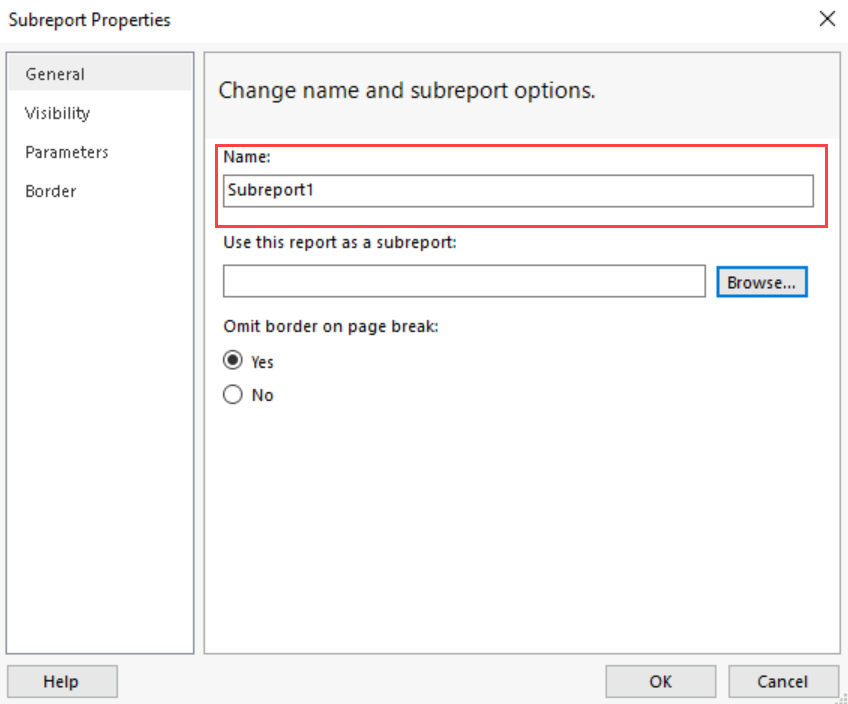
Klicken Sie im Feld Diesen Bericht als Unterbericht verwenden auf Durchsuchen oder geben Sie den Namen des Berichts ein. Es wird empfohlen, auf Durchsuchen zu klicken, da der Pfad zum Unterbericht automatisch angegeben wird. Zum Angeben des Berichts stehen Ihnen mehrere Möglichkeiten zur Verfügung. Weitere Informationen finden Sie unter Angeben von Pfaden zu externen Elementen in einem paginierten Bericht (Berichts-Generator).
(Optional) Klicken Sie für Rahmen an Seitenumbruch auslassen auf Ja, damit in der Mitte des Unterberichts kein Rahmen gerendert wird, wenn der Unterbericht mehrere Seiten umfasst.
Wählen Sie OK aus.
Geben Sie Parameter an, die Sie an einen Unterbericht übergeben möchten
Klicken Sie in der Designansicht mit der rechten Maustaste auf den Unterbericht, und klicken Sie anschließend auf Eigenschaften des Unterberichts.
Klicken Sie im Dialog Eigenschaften des Unterberichts auf die Schaltfläche Parameter.
Wählen Sie Hinzufügen. Dem Parameterraster wird eine neue Zeile hinzugefügt.
Geben Sie im Textfeld Name den Namen eines Parameters im Unterbericht ein, oder wählen Sie den Namen im Listenfeld. Dieser Name muss mit dem Namen eines Berichtsparameters im Unterbericht übereinstimmen, nicht mit dem Namen eines Abfrageparameters.
Geben Sie im Listenfeld Wert einen Wert ein, oder wählen Sie einen Wert aus. Dieser Wert wird an den Unterbericht übergeben. Bei dem Wert kann es sich um statischen Text oder einen Ausdruck handeln, der auf ein Feld oder ein anderes Objekt im Hauptbericht verweist.
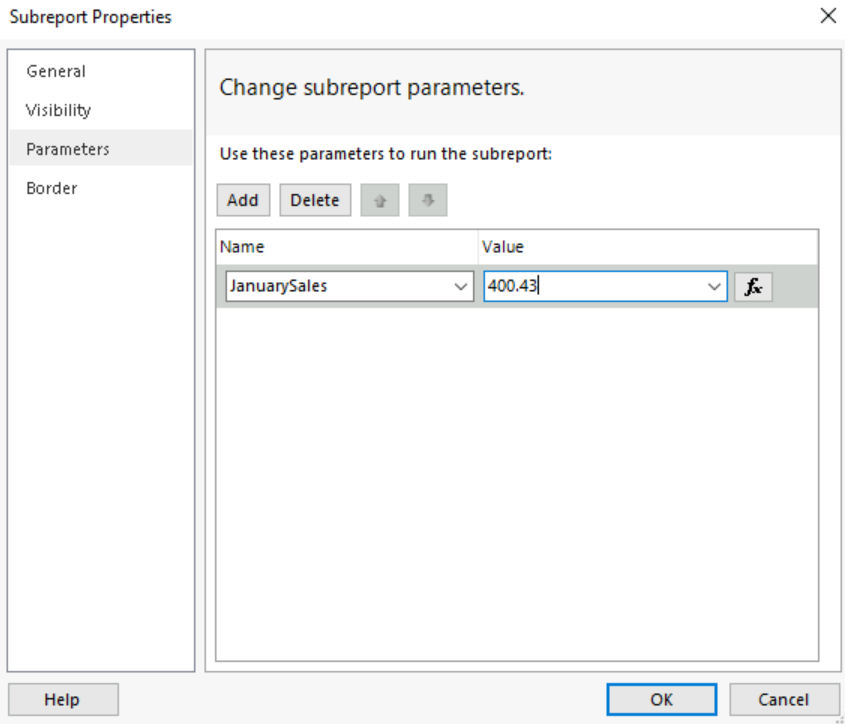
Hinweis
In Berichts-Generator: Wenn ein Parameter in der Liste Parameter nicht vorhanden ist und für den Unterbericht ein Standardwert definiert ist, wird der Unterbericht korrekt verarbeitet.
In Berichts-Designer müssen alle Parameter, die vom Unterbericht benötigt werden, in der Liste Parameter enthalten sein. Fehlt ein erforderlicher Parameter, wird der Unterbericht nicht richtig im Hauptbericht angezeigt.
Wiederholen Sie die Schritte 3 bis 5, um einen Namen und Wert für jeden Unterberichtsparameter anzugeben.
Wählen Sie den Parameter im Parameterraster, und klicken Sie dann auf Löschen, um einen Unterberichtsparameter zu löschen.
Um die Reihenfolge eines Unterberichtsparameters zu ändern, wählen Sie den Parameter und klicken dann auf die Nach-oben- oder Nach-unten-Schaltfläche.
Wenn Sie die Reihenfolge eines Unterberichtsparameters ändern, wirkt sich dies nicht auf die Verarbeitung des Unterberichts aus.